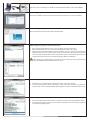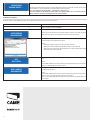TARGHA GSM VR
119RF28
Italiano
IT
IT
English
EN
EN
Français
FR
FR
Deutsch
DE
DE
Español
ES
ES
www.bpt.it
www.Came.com
CENTRALE ANTI-INTRUSION
SÉRIE
CP
Notice pour la mise à jour du micrologiciel
CP8048-CP8096-CP8200
CP6099WL
22-06-2015
Fran
ç
a
is
FR

2
Erratum – historique des modifi cations
Cette page indique, pour les di érentes mises à jour du micrologiciel, les changements/modi cations qui ne sont pas encore présents dans les manuels des produits correspondants.
Symboles et glossaire
Ce symbole indique des parties concernant la sécurité.
Ce symbole indique des parties à lire attentivement.
Chronologie des di érentes versions du micrologiciel
CP6099WL
Version FW Date de sortie Principales modi cations
1.0.17 24/04/2013 Première version
2.0.00 12/12/2013 Gestion des claviers et des sirènes radio - Introduction échéance SIM - A chage champ GSM - Fonctionnalités mineures et correctifs.
2.1.00 07/05/2014 Gestion des entrées dans les claviers STDCSx - Ajout de la fonctionnalité de zones de préalarme - Compatibilité avec l'APP Mobile - Ajout de
l'indication de zone pas prête « N » – Fonctionnalités mineures et correctifs.
CP8048/CP8096/CP8200
Version FW Date de sortie Principales modi cations
1.0.16 31/10/2012 Première version
2.0.00 12/12/2013 Gestion des claviers et des sirènes radio - Introduction échéance SIM - A chage champ GSM - Fonctionnalités mineures et correctifs.
2.1.00 07/05/2014 Gestion des entrées dans les claviers STDCSx - Ajout de la fonctionnalité de zones de préalarme - Compatibilité avec l'APP Mobile - Ajout de
l'indication de zone pas prête « N » – Fonctionnalités mineures et correctifs.
Pour la disponibilité des micrologiciels o ciels, veuillez vous rapprocher du réseau d'assistance CAME SERVICE.
Installation du logiciel SWLink
Pour mettre à jour le micrologiciel, veuillez installer le logiciel SWLink sur votre ordinateur.
Pour installer le logiciel, exécutez le chier SWLink_xxxxx-setup.exe.
Véri ez régulièrement sur le site www.Came.com la publication de la version la plus récente du logiciel SWLink. Si nécessaire, mettez vous en relation avec le réseau
d'assistance CAME SERVICE.
Mise à jour du micrologiciel
Avant de commencer la procédure de mise à jour du micrologiciel, veuillez e ectuer un contrôle préliminaire de la version du matériel de la centrale; cette véri cation N'EST
PAS NÉCESSAIRE pour les modèles CP6099WL et CP8048.
Pour certaines versions du matériel des modèles CP8096 et CP8200, il se pourrait que l'installation de la carte de guidage vocal GV64 ou GV256 soit requise.
CENTRALE CODE CARTE OBSERVATIONS
CP8096
C17024 HW 1.0 ou supérieure Sans restriction
C17022 HW 2.0 ou inférieure GV64 et GV256 requis pour FW 2.1.00 ou supérieure
C17022 HW 2.1 ou supérieure Sans restriction
CP8200 C17011 HW 1.3 ou inférieure GV64 et GV256 requis pour FW 2.1.00 ou supérieure
C17011 HW 1.4 ou supérieure Sans restriction
Si elle est présente, il n'y a aucune restriction; à l'inverse, si elle n'est pas installée, nous vous invitons à vous mettre en relation avec le réseau d'assistance CAME SERVICE afi n
de recevoir des instructions requises.
08:23 16/05/10
ENTRER CODE 123456
ATTENTE COMMAN
*=MENU UTILIS. 222222
ÉTAPE 1 : Ouverture centrale
1. Saisir le code utilisateur (s'il a moins de 6 chi res, valider avec ).
2. Entrer le code technique pour entrer dans le menu technique.
3. Ouvrir la centrale en dévissant les vis ad hoc.
4. Si la centrale est câblée, débranchez la sirène d'intérieur et bloquez sur positif la sirène d'extérieur a n d'éviter que
la sirène ne sonne pendant toute la procédure de mise à jour.
5. Si la centrale n'est pas alimentée, assurez-vous que la centrale soit alimentée au moins sur secteur ou par batterie.
ÉTAPE 2 : Mise à jour du micrologiciel de la centrale
1. Mettez la centrale dans la condition d'accepter la mise à jour du micrologiciel en soulevant le micro-in-
terrupteur 4 de SW1;
2. Appuyez sur la touche P1 de réinitialisation présente sur la carte de la centrale.

3
ÉTAPE 3 : Connexion ordinateur à centrale
Connecter la centrale à l'ordinateur via un câble RS-232 standard (direct mâle-femelle) ou via un câble USB-RS232.
ÉTAPE 4 : Réglage sur l'ordinateur
Lancez le logiciel SWLink et choisissez un nouveau projet du modèle de centrale qui a été connecté à l'ordinateur.
ÉTAPE 5 : Démarrage du programme de mise à jour
Dans le menu déroulant, choisissez Centrale, Utilitaire, Firmware Update.
ÉTAPE 6 : Réglage du programme et sélection du micrologiciel
1. Depuis la liste déroulante « Modèle centrale », choisissez le modèle de centrale à mettre à jour;
2. Depuis la liste déroulante « Port série », choisissez le port COM auquel la centrale a été connectée
3. Appuyez sur le bouton de sélection de chier sous la liste déroulante « Port série » et choisissez la version du micro-
logiciel pour la mise à jour de la centrale. Le numéro de la version de la centrale a le format suivant : x.y.z_LL où x, y
et z sont les numéros progressifs (plus les numéros sont élevés plus la version est récente) tandis que LL correspond à
la langue du micrologiciel au choix entre: IT (italien), EN (anglais), FR (Français) et RU (Russe).
Veillez à ce que le type de centrale sélectionné corresponde à la centrale à mettre à jour. La mise à jour du micrologi-
ciel avec un matériel di érent entraînera l'inutilisation de cette centrale
ÉTAPE 7 : Mise à jour PARTIE 1
1. Démarrez la mise à jour du micrologiciel en appuyant sur le bouton « Lancer mise à jour FW »;
2. Il sera procédé à une écriture de données en deux étapes; lorsque la partie [1/2] est terminée, le programme de-
mandera d'abaisser le micro-interrupteur DIP 4 de SW1 et d'appuyer sur le bouton de réinitialisation de la centrale ;
ÉTAPE 8 : Mise à jour PARTIE 2
1. Dès que la manœuvre décrite au point 2 de l'étape 7 est e ectuée, la partie [2/2] sera automatiquement exécutée;
2. Assurez-vous que l'opération se conclue avec succès et qu'aucune indication d'erreur (de couleur rouge) n'apparaisse
dans la fenêtre de log du programme

4
ÉTAPE 9 : INITIALISATION
Si la mise à jour du micrologiciel nécessite une variation substantielle de la base de données de la centrale, une fois la mise
à jour terminée avec succès la centrale lancera une initialisation autonome du système.
L'indication INITIALISATION EN COURS EXECUT ... apparaîtra sur le clavier avec id 1.
À ce stade, n'eff ectuez aucune manœuvre dans la centrale ; d'ici quelques minutes (de 2 à 10 en fonction du mo-
dèle) la centrale se réinitialisera automatiquement aux valeurs par défaut.
Résolution des problèmes
Ci-après la solution à certains problèmes possibles que vous pourriez rencontrer lors de la mise à jour du micrologiciel.
Problème Cause/Solution
Dans la liste déroulante ‘Port série’ il n'apparaît aucun port COM à sélectionner Cause: L'ordinateur ne dispose d'aucun port série.
Solution : installer un convertisseur USB/série
Après la programmation de la centrale, au démarrage le clavier a che: Cause : le micrologiciel chargé sur la centrale ne correspond pas au matériel.
Solution : reprenez à partir du point 6 et chargez le modèle de centrale correct (pour connaître le
modèle de centrale, reportez-vous à l'étiquette présente sur la carte de la centrale)
Cause : L'ordinateur n'est pas connecté à la centrale via le port série sélectionné ou bien la mise à
jour du micrologiciel n'est pas prévu pour la centrale.
Solution :
1. Véri ez que l'ordinateur est bien connecté au port série sélectionné
2. Véri ez que le micro-interrupteur 4 de SW1 de la centrale est sur la position ON
3. Appuyez de nouveau sur le bouton de réinitialisation de la centrale (touche P1) puis cliquez
sur le bouton « Lancer mise à jour FW »
Cause : Pendant la mise à jour du micrologiciel, le message « INST GV64 o GV256 » apparaît à
l'écran.
Solution :
Si la carte GV64 ou GV256 est nécessaire pour la mise à jour du micrologiciel (voir la note du para-
graphe 3.1), veuillez installer celle-ci dans la centrale.
Cause : Après la mise à jour du micrologiciel le message « MISE À JOUR FW NON COMPLETÉE »
apparaît sur l'écran du clavier.
Solution :
Si la carte GV64 ou GV256 est nécessaire pour la mise à jour du micrologiciel (voir la note du para-
graphe 3.1), celle-ci a peut-être été enlevée ou bien elle est en panne.
Dans ce cas, procédez aux véri cations qui s'imposent et recommencez la procédure de mise à jour
du micrologiciel.
INITIALISATION
EN COURS EXECUT...…
CARTE CENTRALE
NON COMPATIBLE
INST
GV64 O GV256
MISE A JOUR FW
NON COMPLETEE
-
 1
1
-
 2
2
-
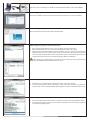 3
3
-
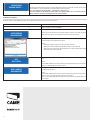 4
4